
WiFi je jedným z tých pokrokov v technológii, ktorý úplne zmenil spôsob, akým si predstavujeme internetové pripojenie. Postupne tak všetky zariadenia obsahovali adaptéry pre tento typ siete a dnes je to už realitou nielen v počítačoch a smartfónoch, ale aj v domácich spotrebičoch. V tomto zmysle chceme hovoriť o tom, ako aktivovať WiFi v systéme Windows 10, čo je úloha, ktorá môže byť jednoduchá, ale máte veľa spôsobov, ako ju vykonať..
Z tohto dôvodu preskúmame všetky mechanizmy, ktoré ponúkajú počítače s týmto operačným systémom na spustenie adaptéra, čo je nevyhnutný krok na zobrazenie dostupných sietí a pripojenie.
4 spôsoby, ako aktivovať WiFi na počítači so systémom Windows 10
Ako sme už spomenuli, Windows ponúka rôzne alternatívy na aktiváciu WiFi a ich poznanie nám umožní lepšie sa vysporiadať s akýmikoľvek nepríjemnosťami.. Napríklad v systéme Windows 10 je veľmi bežné, že ikona WiFi zmizne, čo berie možnosť povoliť ju prostredníctvom panela úloh. Poznanie alternatívnych trás nám poskytne väčší manévrovací priestor, pokiaľ ide o akýkoľvek typ zlyhania tohto komponentu.
Ak však máte problémy s povolením Wi-Fi alebo pripojením k sieti, odporúčame vám ako prvú možnosť reštartovať počítač.. To vám umožní znovu načítať ovládače aj hardvérové funkcie, čo s najväčšou pravdepodobnosťou problém vyrieši, pokiaľ nejde o hlbší problém.
Aktivujte WiFi z panela úloh
Prvý, najjednoduchší a najbežnejší spôsob aktivácie WiFi v windows 10, je to z ikony na paneli úloh. Po vypnutí sa namiesto klasického znaku WiFi zobrazí ikona zemegule.
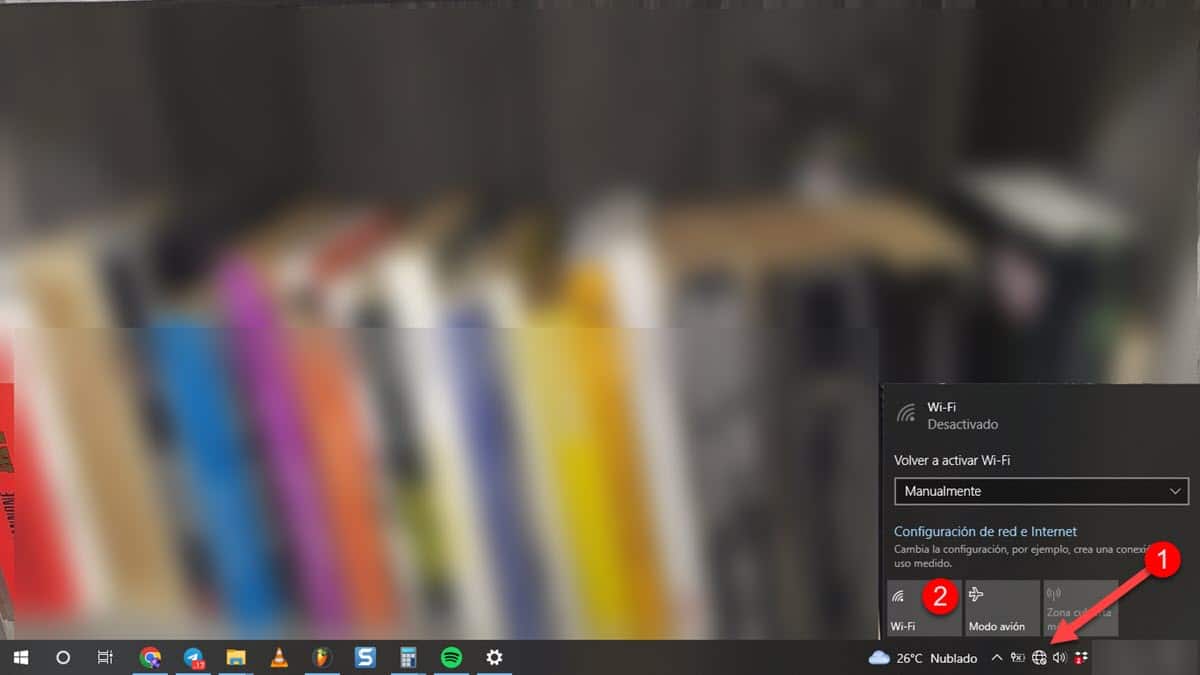
Po kliknutí naň sa zobrazí malé políčko a v jeho spodnej časti uvidíte 3 ikony, vyberte prvú zľava doprava a WiFi signál sa okamžite zapne.
Z nastavení systému Windows 10
Spoločnosť Microsoft začala v systéme Windows 10 svoje plány nahradiť ovládací panel novou oblasťou nastavení, ktorá je viac prispôsobená súčasnej grafickej línii. V tejto verzii systému teda nájdeme sekciu Konfigurácia, kde môžeme upravovať všetky aspekty našej skúsenosti so systémom Windows. To zahŕňa aj aktiváciu signálu WiFi av tomto zmysle preskúmame, ako to urobiť.
Ak chcete začať, prejdite do časti Nastavenia. Môžete to urobiť dvoma spôsobmi, z ponuky Štart kliknutím na ikonu ozubeného kolieska na bočnom paneli. Druhým a najrýchlejším spôsobom je stlačenie kombinácie kláves Windows+I.
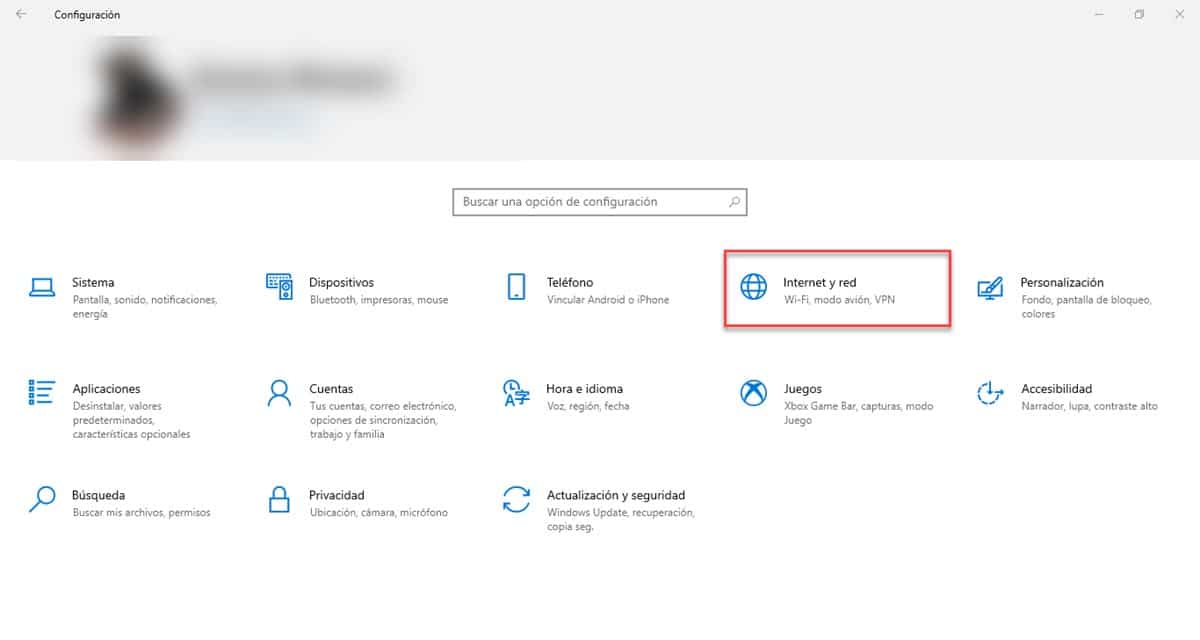
Teraz prejdite na „Internet a sieť“ a potom na možnosť WiFi na ľavom bočnom paneli. Okamžite sa ocitnete na obrazovke venovanej pripojeniu bezdrôtových sietí a v hornej časti uvidíte prepínač na aktiváciu WiFi.
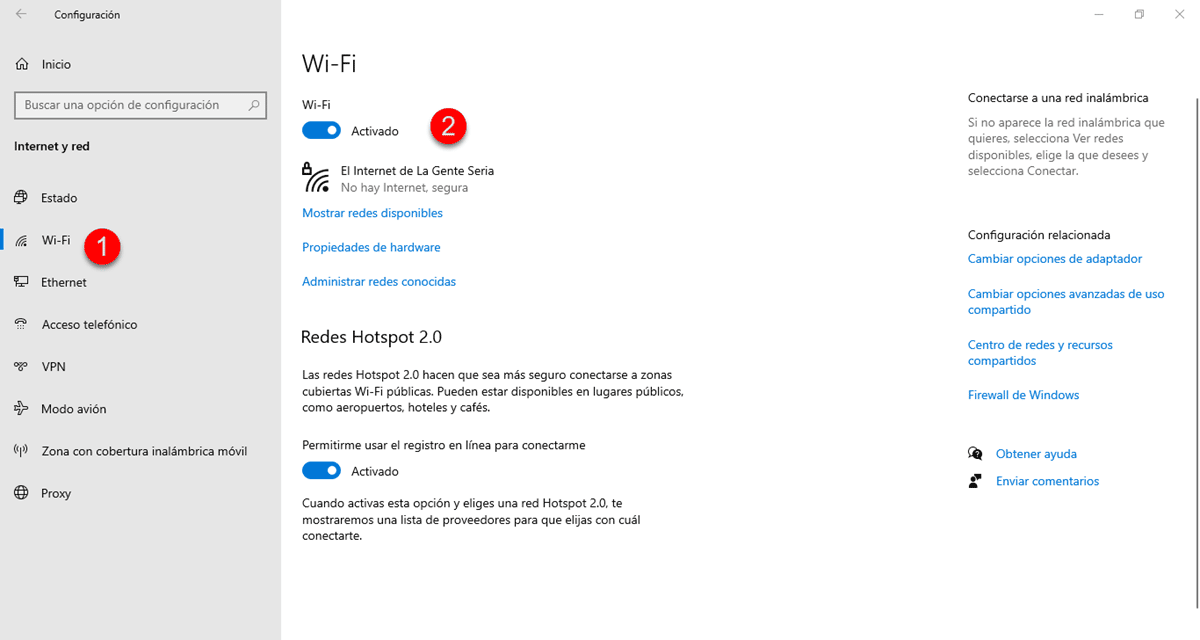
Aktivujte ho a v priebehu niekoľkých sekúnd budete môcť vidieť dostupné siete a pripojiť sa.
Zo škrupiny
Interpret príkazov alebo Systémová výzva by sme mohli definovať ako zadnú časť systému, kde sa pohybujú všetky vlákna akcií, ktoré vykonávame v rozhraní. V tomto zmysle, ak sa stále pýtate, ako aktivovať WiFi v systéme Windows 10, pretože predchádzajúce možnosti nefungovali, táto možnosť vám určite prinesie dobré výsledky..
Na vykonanie tejto úlohy budeme musieť zadať príkaz, ktorý nám umožní aktivovať WiFi priamo bez toho, aby sme mali grafické rozhranie ako sprostredkovateľa. V tomto zmysle začneme otvorením príkazového riadka s oprávneniami správcu. Môžete to urobiť otvorením ponuky Štart a zadaním príkazového riadka, výsledok sa zobrazí na pravej strane a hneď pod ním uvidíte možnosti na spustenie so všetkými povoleniami.
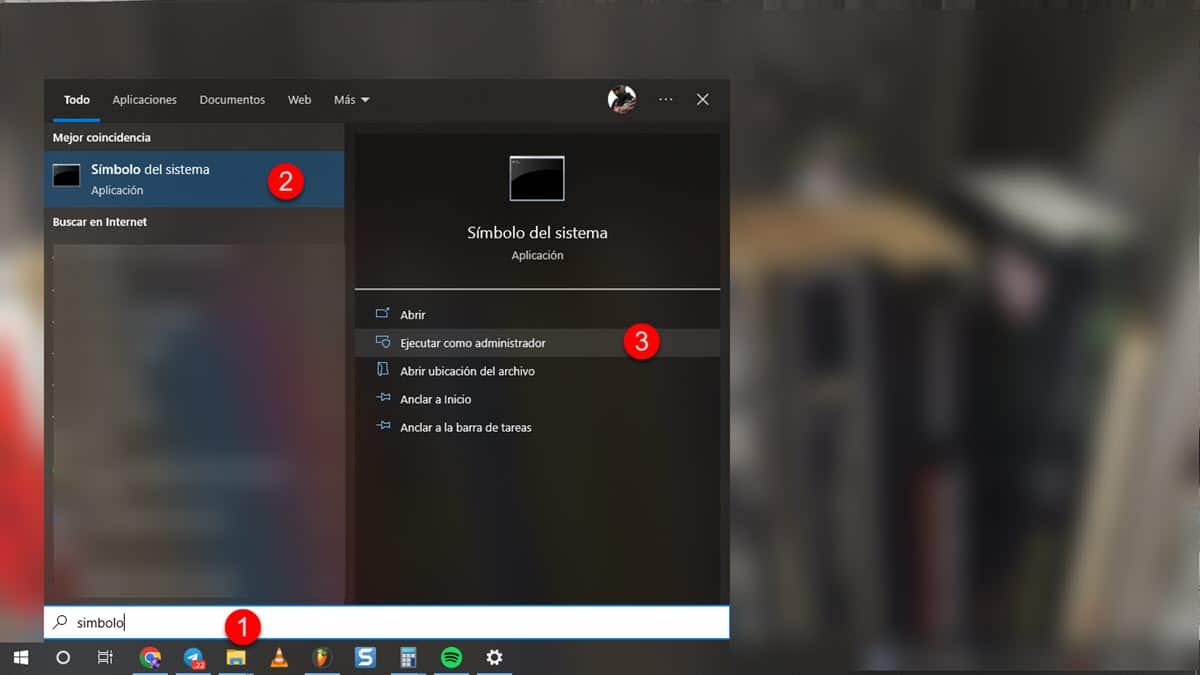
Po otvorení čierneho okna vložte nasledujúci príkaz a stlačte Enter:
rozhranie netsh zobraziť rozhranie
Systém odpovie a zobrazí všetky sieťové adaptéry, ktoré má počítač. Cieľom je identifikovať názov WiFi rozhrania, ktoré zaberáme, aby sme ho mohli použiť v nasledujúcom príkaze. V tomto zmysle zadajte nasledovné a stlačte Enter:
netsh interface nastaviť rozhranie Interface_Name povolené
Kde Interface_Name nie je nič iné ako názov, ktorý sme identifikovali v predchádzajúcom kroku a ktorý nám umožňuje ukázať na náš WiFi adaptér. V tomto bode, ak nie je žiadny väčší problém s WiFi vášho počítača, je už povolená.
Spustiteľný súbor na povolenie WiFi
SAk potrebujete túto úlohu vykonávať s určitou frekvenciou a mechanizmus založený na shell vám poskytne výsledky, ktoré očakávate, môžete ju previesť na spustiteľný súbor. To vám ušetrí starosti s písaním príkazov zakaždým, keď potrebujete aktivovať WiFi adaptér. V tomto zmysle otvorte Poznámkový blok, vložte príkaz, ktorý sme použili predtým, a uložte ho s príponou .Bat.
Potom už bude len otázkou dvojitého kliknutia, keď budete chcieť aktivovať WiFi vášho počítača a je to.